Kako dokazati besedilo v tujem jeziku v Wordu 2016

V interesu kozmopolitizma vam Word 2016 omogoča delo s tujimi jeziki. Naučite se, kako vnesti in urediti besedilo v tujem jeziku, ter preveriti črkovanje in slovnico.
Poleg uporabe funkcije preverjanja veljavnosti podatkov programa Excel 2016 za omejitev, katere vrste podatkov je mogoče vnesti v obsege celic delovnega lista, lahko z njo označite vse podatke (z obkroženjem njihovih celic), ki so zunaj pričakovanih ali dovoljenih parametrov.
Če želite na ta način uporabiti funkcijo preverjanja veljavnosti podatkov, sledite tem splošnemu postopku:
Izberite obseg(e) celic na delovnem listu, ki jih je treba preveriti in označiti.
Odprite pogovorno okno Preverjanje podatkov tako, da kliknete gumb Preverjanje podatkov na zavihku Podatki na traku ali s pritiskom na Alt+AVV in nato uporabite njegove možnosti za nastavitev meril za preverjanje, ki določajo, katere vrednosti v izbranem obsegu celic so izven meja. .
V spustnem meniju gumba za preverjanje veljavnosti podatkov na zavihku Podatki na traku izberite možnost Obkroži neveljavne podatke.
Slika prikazuje primer, kako lahko uporabite preverjanje veljavnosti podatkov za označevanje vnosov, ki so pod določenim pragom. V tem primeru je nastavljeno, da Excel označi vse vnose vmesnih mesečnih prodajnih celic v obsegu D4:D15 v delovnem listu Prodaja za leto 2016, ki presegajo 50.000 $, tako da nariše rdeč krog okoli celic.
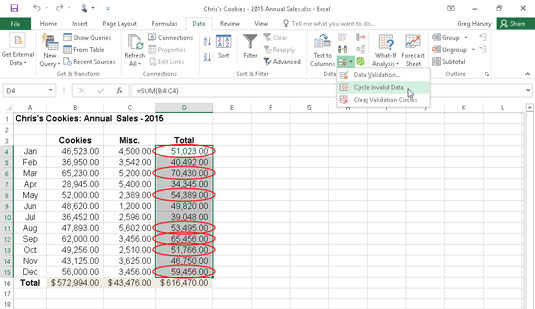
Uporaba preverjanja veljavnosti podatkov za označevanje nepričakovanih vnosov (mesečna prodaja nad 50.000 USD) v podatkovni tabeli.
Če želite to nastaviti v delovnem listu prodaje za leto 2016, sledite tem trem korakom:
Izbral je obseg celic (D4:D15) z mesečnimi podatki o prodaji za leto.
Odprlo je pogovorno okno za preverjanje veljavnosti podatkov (Alt+AVV) in nato na zavihku Nastavitve izbralo Decimalno na spustnem seznamu Dovoli in Večje od na spustnem seznamu Podatki ter vneslo 50000 v polje Minimum, preden klikneš V redu.
V spustnem meniju gumba za preverjanje veljavnosti podatkov na zavihku Podatki izberite možnost Obkroži neveljavne podatke. (Lahko pritisnete tudi Alt+AVI.)
Če želite odstraniti kroge iz celic, ki so označene kot neveljavne, v spustnem meniju gumba za preverjanje veljavnosti izberite možnost Počisti kroge za preverjanje ali pritisnite Alt+AVR. Če želite počistiti nastavitve preverjanja iz celic, izberite obseg in nato odprite pogovorno okno Preverjanje podatkov in kliknite gumb Počisti vse, preden kliknete V redu.
V interesu kozmopolitizma vam Word 2016 omogoča delo s tujimi jeziki. Naučite se, kako vnesti in urediti besedilo v tujem jeziku, ter preveriti črkovanje in slovnico.
Učinkovito filtriranje in razvrščanje podatkov v vrtilni tabeli Excel 2019 za boljša poročila. Dosežite hitrejše analize z našimi namigi in triki!
Reševalec v Excelu je močno orodje za optimizacijo, ki lahko naleti na težave. Razumevanje sporočil o napakah reševalca vam lahko pomaga rešiti težave in optimizirati vaše matematične modele.
Odkrijte različne <strong>teme PowerPoint 2019</strong> in kako jih lahko uporabite za izboljšanje vaših predstavitev. Izberite najboljšo temo za vaše diapozitive.
Nekateri statistični ukrepi v Excelu so lahko zelo zmedeni, vendar so funkcije hi-kvadrat res praktične. Preberite vse opise funkcij hi-kvadrat za bolje razumevanje statističnih orodij.
V tem članku se naučite, kako dodati <strong>obrobo strani</strong> v Word 2013, vključno z različnimi slogi in tehnikami za izboljšanje videza vaših dokumentov.
Ni vam treba omejiti uporabe urejevalnika besedil na delo z enim samim dokumentom. Učinkovito delajte z več dokumenti v Wordu 2013.
Sodelovanje pri predstavitvi, ustvarjeni v PowerPointu 2013, je lahko tako preprosto kot dodajanje komentarjev. Odkrijte, kako učinkovito uporabljati komentarje za izboljšanje vaših predstavitev.
Ugotovite, kako prilagoditi nastavitve preverjanja črkovanja in slovnice v Wordu 2016, da izboljšate svoje jezikovne sposobnosti.
PowerPoint 2013 vam ponuja različne načine za izvedbo predstavitve, vključno s tiskanjem izročkov. Izročki so ključnega pomena za izboljšanje vaše predstavitve.




